Word2016文檔中,在使用Word時可能會因為復制而產生很多的回車符,或者從網頁復制的文字粘入Word時候,會帶來大量換行符。那么,在Word中怎樣能批量去掉這些個小符號呢?一起來了解下吧!

1、在計算機桌面上的Word2016文檔程序圖標雙擊鼠標左鍵,將其打開運行。并點擊“打開其他文檔”選項,打開需要進行編輯或者修改的Word文檔。如圖所示;
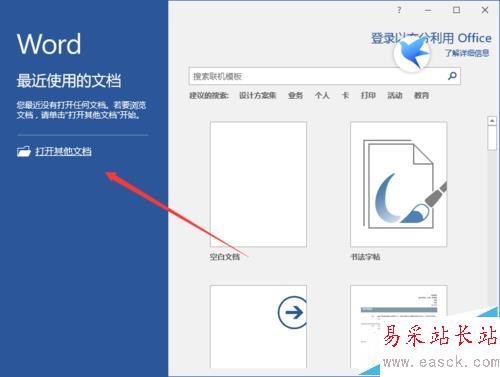
2、在打開的Word文檔窗口中,在開始菜單選項卡下,依次點擊編輯功能區的“編輯”-->“替換”命令選項。如圖所示;

3、點擊“替換”命令選項后,這個時候會打開“查找和替換”對話框。如圖所示;

4、在“查找和替換”對話框中,點擊“更多”選項按鈕。如圖所示;

5、接著,在展現更多的“查找和替換”對話框中,依次點擊“特殊格式”-->“段落標記”命令選項。如圖所示;
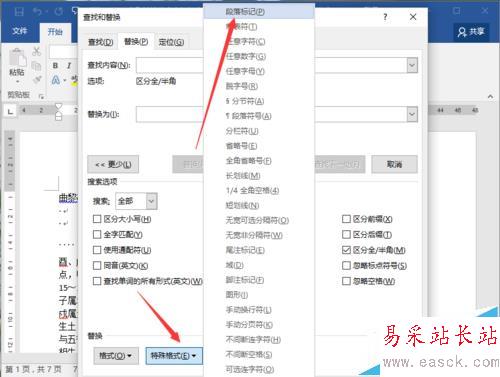
6、點擊“段落標記”后,在“查找內容”中會彈出“^p”符號,接著在點擊“全部替換”按鈕。如圖所示;
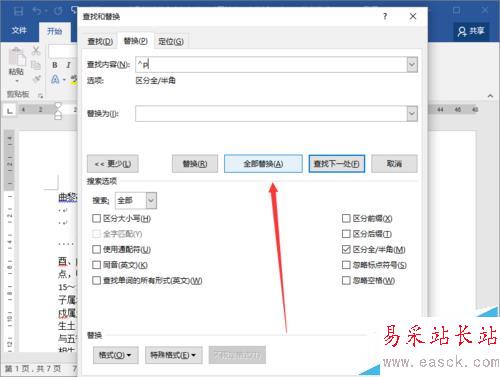
7、替換結束后,在彈出的“全部完成”對話框中,點擊“確定”按鈕,并關閉“查找和替換”對話框。如圖所示;
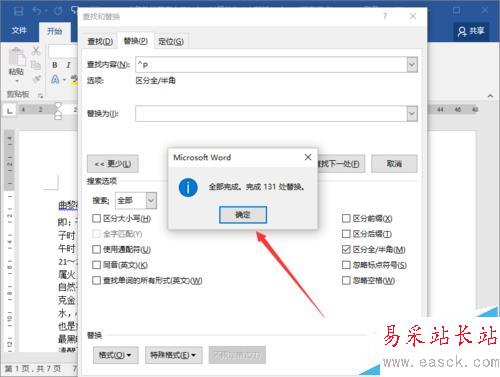
8、返回到Word文檔中,可以看到Word文檔的回車符已經沒有了。如圖所示;

相關推薦:
word2016文檔怎么接受修訂取消紅線?
word2016中怎么添加網格?word添加網格線的詳細方法
Word2016文檔怎么插入分頁符? Word2016分頁符的使用方法
新聞熱點
疑難解答